
Macでフリーボードのボードに写真またはビデオを追加する
写真ライブラリの写真やビデオをフリーボードのボードに追加します。追加した画像は、クイックルックウインドウまたはスライドショーでプレビューできます。
Apple Intelligence*がオンになっている場合は、フリーボードでImage Playgroundを使用して、独自の画像を作成することもできます。Image Playgroundでオリジナルの画像を作成するを参照してください。
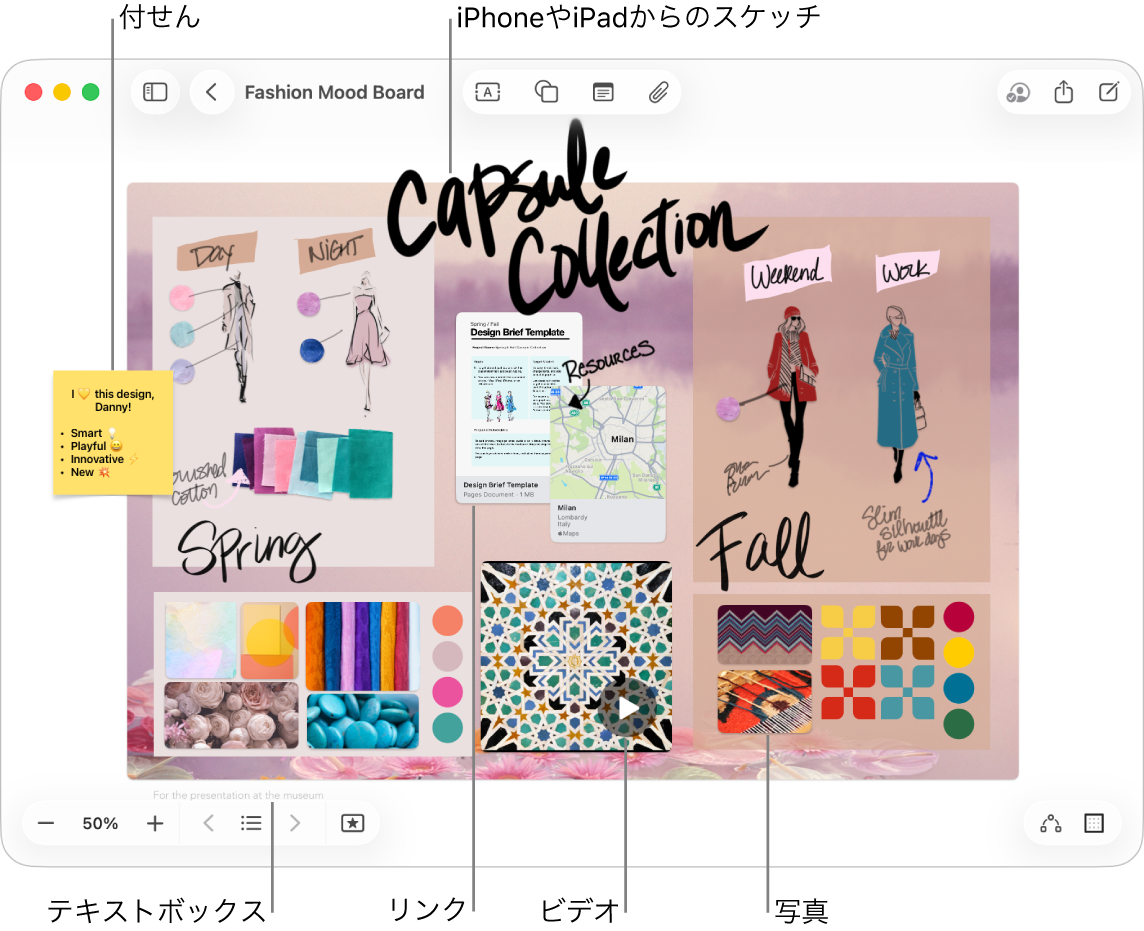
写真またはビデオを追加する
Macでフリーボードアプリ
 に移動します。
に移動します。 をクリックし、「写真またはビデオを選択」を選択して、写真ライブラリから写真またはビデオを選択してから、「追加」をクリックしてボード上に配置します。
をクリックし、「写真またはビデオを選択」を選択して、写真ライブラリから写真またはビデオを選択してから、「追加」をクリックしてボード上に配置します。ヒント: 写真やビデオを「写真」やFinderなどのアプリからボードにドラッグすることもできます。
ボードでは、写真またはビデオをダブルクリックしてプレビューできます。
iPhoneまたはiPadのカメラから写真を挿入するには、新規写真を挿入するを参照してください。
写真またはビデオをフォーマットする
Macでフリーボードアプリ
 に移動します。
に移動します。写真またはビデオのあるボードを開きます。
写真またはビデオを選択して、以下のいずれかの操作を行います:
シャドウを追加する: Controlキーを押しながら写真またはビデオをクリックし、「シャドウ」を選択します。
画像のコーナーを丸くする: Controlキーを押しながら写真またはビデオをクリックしてから、「角の丸み」を選択します。
マスクを使用する: 「フォーマット」>「画像」>「図形でマスク」と選択し、オプションを選択します。
写真の被写体を目立たせる: 静止画像の背景の大部分が同じカラー領域で構成されている場合は、背景を削除できます。
 をクリックしてから、「背景を削除」を選択します。
をクリックしてから、「背景を削除」を選択します。サイズ、トリミングなどを変更する: 下の表のフォーマット設定ツールを使用します。
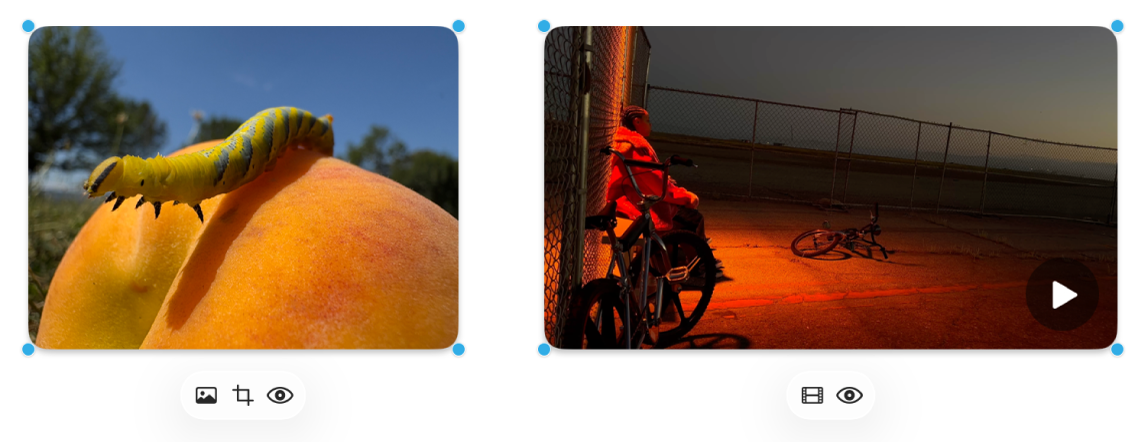
ツール
説明
「画像インスペクタ」ボタン

写真をソースメディアの元のサイズにリセットしたり、別の写真に置き換えたり、写真の背景を削除したりします。
「ムービー」ボタン

ビデオをソースメディアの元のサイズにリセットしたり、別のビデオに置き換えたりします。
「マスクをコピー」ボタン

写真をマスク (トリミング) して、写真の表示したい部分だけをフレームに収めます。
「プレビュー」ボタン

「クイックルック」ウインドウでフルサイズの写真またはビデオをプレビューします。